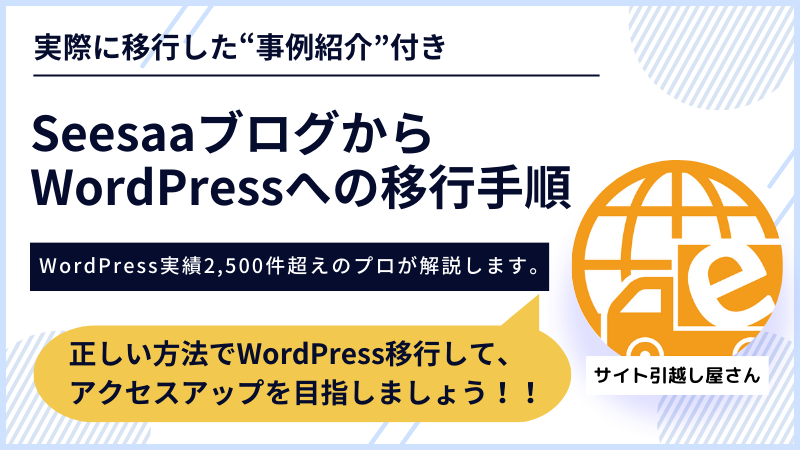- 無料ブログ
Seesaaブログのバックアップ方法(手順)をプロが解説
Seesaaブログは、簡単に自分のブログを持つことができる「無料ブログサービス」です。Webサイトに関する知識が無い方でも利用できるため、初めてブログを持つ時にSeesaaブログを利用するという方も多いでしょう。
しかし、無料ブログを利用している人の中には「バックアップを一度も取ったことがない」「そもそもバックアップの方法がわからない」という方も少なくないでしょう。
そこで本記事では、SeeSaaブログをはじめとした無料ブログからWordPressへの引越しを数多く行ってきた「サイト引越し屋さん」が、SeeSaaブログのバックアップの方法(手順)について詳しく解説していきます。
なお、SeesaaブログからWordPress移行の手順を探されている方はこちらをご覧ください。
「無料ブログからWordPress移行方法が分からないので作業を代行して欲しい」
「出来るだけSEOを引き継いだ形でWordPress移行したい」
そんなときは私たちサイト引越し屋さんにお任せください。
専門のエンジニアが作業を代行いたします。
目次(クリックで飛べます!)
Seesaaブログを利用するうえでのデメリット
Seesaaブログをはじめとする無料ブログサービスには、以下のようなデメリットがあります。
- 知らない間に利用規約違反をしてしまい、ブログが凍結または削除される可能性がある
- システムのトラブルによってブログデータが消える可能性がある
- 無料ブログのサービス自体が終了してしまう可能性がある
実際にSeesaaブログ利用規約内でも、以下のように記されています。
利用停止および保存データの削除
Seesaaは本サービスの円滑な運営のため、以下に該当する場合は利用者に通知することなくページの公開および利用を停止し、当該利用者がSeesaaに保存したデータを削除できる権利を有するものとします。
またSeesaaは、削除されたデータを復元する責任を負わないものとし、利用停止および保存データの削除に起因する直接的または間接的な損害に関して一切責任を負わないものとします。
1.保存されたデータが最終更新日から3か月以上更新されない場合
2.本規約、利用規約、プライバシーポリシーに違反した場合
3.Seesaaや利用者の生命・身体、財産、その他権利及び公共的利益の保護その他緊急の必要性があると判断した場合
4.警察、検察、裁判所等の公的機関より適法・適式な利用停止および保存データの削除の要請がある場合
5.利用者がアカウントを削除、または利用を停止した場合
6.その他Seesaaが必要と判断した場合
(引用:Seesaa サービス規約https://kiyaku.seesaa.net/category/548013-1.html)
万が一ブログが凍結されたり、データが削除されたりしてしまっても、バックアップをとっていれば安心です。WordPressへ乗り換えるという手段も取れます。
===サイト引越し屋さんでは、無料ブログからWordPress移行をトータルサポートしております。
→クリックしてサービス詳細を見る
Seesaaブログのバックアップ方法
Seesaaブログのバックアップでは、
- 記事データ
- 画像データ
- テンプレート
の3つのバックアップを行う必要があります。
この3つのバックアップは、それぞれ方法(手順)が異なりますので、それぞれの方法(手順)について解説いたします。
記事データのバックアップ
まず初めは、Seesaaブログで投稿したブログ記事データのバックアップ方法(手順)です。
ブログ記事データのバックアップは、Seesaaブログの「エクスポート機能」を使用します。
①Seesaaブログの管理画面でブログ一覧から、バックアップしたいブログの「設定」をクリックします。
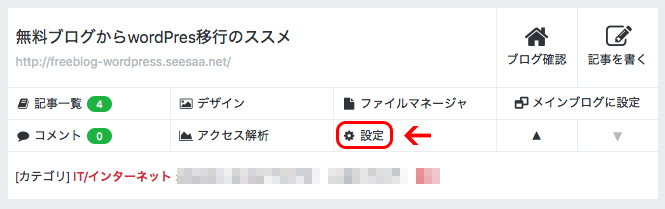
②その他設定から「エクスポート」を選択します。
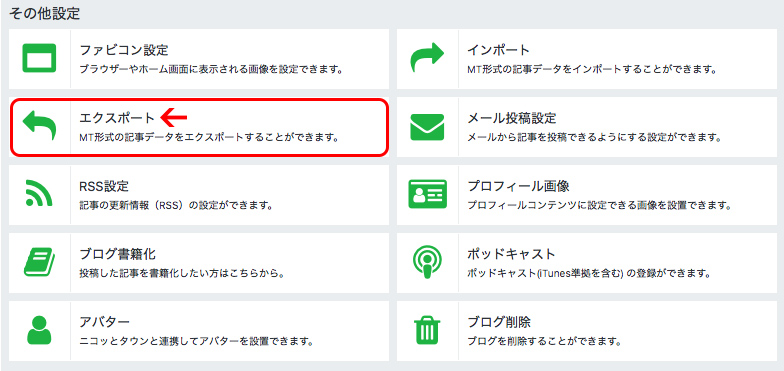
③文字コード、取得範囲などを設定して必要なものにチェックを入れたら「エクスポート」をクリックします。
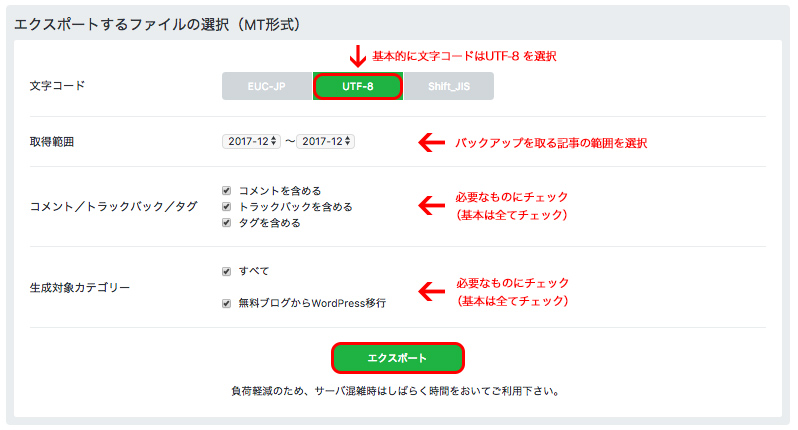
すると「.log」という拡張子のファイルがダウンロードされます。
これで、ブログ記事データのバックアップは完了です。
画像データのバックアップ
先程「エクスポート機能」を使って、記事データのバックアップを行う方法(手順)をご紹介しましたが、上記の方法でエクスポートされたデータには、ブログで使用していた画像データは含まれていません。本文のテキストのみがバックアップされています。
Seesaaブログで使用している画像データのバックアップを行う場合、小規模サイトであれば、全て手動で画像をダウンロードしていくのがいいでしょう。
1枚1枚、「右クリック→名前をつけて保存」のようにダウンロードしていくこともできますが、Google Chromeの拡張機能「Image Downloader」などを使用して開いているページ内の画像を一括でダウンロードするという方法もあります。
また、画像データが大量にある場合は、「GetHTML」のようなWebサイトを丸ごと保存することができるツールを使用するのがオススメです。
画像の一括ダウンロードについては以下の記事も参考にしてみてください。
ソフトのほか、Chromeの機能やiPhone、Androidアプリも紹介しています。
テンプレートのバックアップ
Seesaaブログで使用しているテンプレートのバックアップを行うためには、HTMLやCSS、テンプレート名を手動でコピーし、保存できる範囲でメモ帳やテキストエディターに貼り付けておきましょう。
===「無料ブログからWordPress移行作業は自分でやるのは面倒くさいなあ」そんな時はサイト引越し屋さんにお任せください。
→クリックしてサービス詳細を見る
無料ツールですとダウンロード漏れが発生する可能性があるので注意
今回の記事をまとめると・・・
- 無料ブログを利用されている方は、万が一に備えてバックアップを取っておくことが大切
- Seesaaブログでは、記事データのみエクスポート機能を使用してバックアップを取れる
- 画像データのバックアップは「手動ダウンロード」または「GetHTML」などのツールを使用
- テンプレートバックアップは保存できる範囲で、HTMLやCSS等をコピーしてバックアップ
今回ご紹介したように、Seesaaブログでは記事データ以外のバックアップに手間がかかります。
ネットで公開されているツールを使用して、画像データのバックアップを行った場合、取得漏れやエラーが起こる可能性もあるため、不安に感じる方もいるでしょう。
そんな時は、サイト引越し屋さんでも無料ブログのバックアップを代行可能です。
また、無料ブログからWordPress移行もご支援しております。
お困りの際はお気軽にご相談くださいませ。
「無料ブログからWordPress移行方法が分からないので作業を代行して欲しい」
「出来るだけSEOを引き継いだ形でWordPress移行したい」
そんなときは私たちサイト引越し屋さんにお任せください。
専門のエンジニアが作業を代行いたします。
この記事を書いた人
サイト引越し屋さん編集部
日本で最も利用されているサーバー移転&保守代行サービス『サイト引越し屋さん』の中の人です。 サイト引越しに関わる技術情報をはじめ、WordPressやその他のWebサービスに関するノウハウを発信しています。 全日本SEO協会所属。
本サイトにてご提供している情報については、最新かつ正確な情報を提供するよう努力していますが、情報の正確性や完全性を保証するものではございません。また、コンテンツには一部プロモーションが含まれております。本サイトの情報を利用することによって生じたいかなる損害に対しても、当社は責任を負いかねます。情報をご利用される際は、ご自身の判断と責任において行っていただきますようお願い致します。